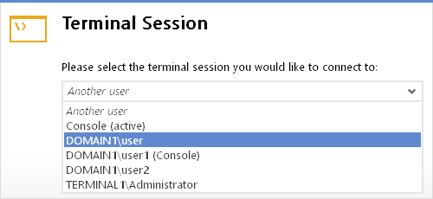Conectarse a Windows Server con AnyDesk: Guía paso a paso y consejos útiles
Conéctate a Windows Server con AnyDesk
AnyDesk te ofrece la posibilidad de conectarte a dispositivos Windows Server, así como a cuentas específicas de Windows Server, aunque con ciertas limitaciones del proveedor.
Importante: Si te conectas a una cuenta no de consola usando AnyDesk, un usuario debe estar conectado a esa sesión terminal. Por lo tanto, se debe establecer una sesión de RDP de Windows en la cuenta especificada previamente para activar los controladores de pantalla y transmitir una imagen.
Existen cuatro opciones para conectarte a Windows Server:
| ID | Se conecta al servidor remoto y muestra un diálogo para elegir un usuario o la consola a la que conectarse. |
|---|---|
| ID/ | Se conecta a la cuenta de consola. Si ningún usuario está conectado, se muestra la pantalla de inicio de sesión de Windows. |
| ID/Usuario | Se conecta al usuario especificado. Esto también puede ser la cuenta de consola. |
| ID/Dominio/Usuario | Se conecta al usuario especificado en el dominio. Esto se utiliza principalmente si el dispositivo del servidor tiene múltiples cuentas con el mismo nombre de usuario en diferentes dominios. |
Consejo: Algunos dispositivos de servidor pueden tener hardware gráfico de gama baja. En este caso, te recomendamos instalar el Mirror Driver para aumentar el rendimiento de AnyDesk.
Si deseas aprovechar estos beneficios y más, ¡prueba gratis AnyDesk hoy mismo! Contáctanos para conocer más sobre la compra de AnyDesk en Colombia.
- Publicado el